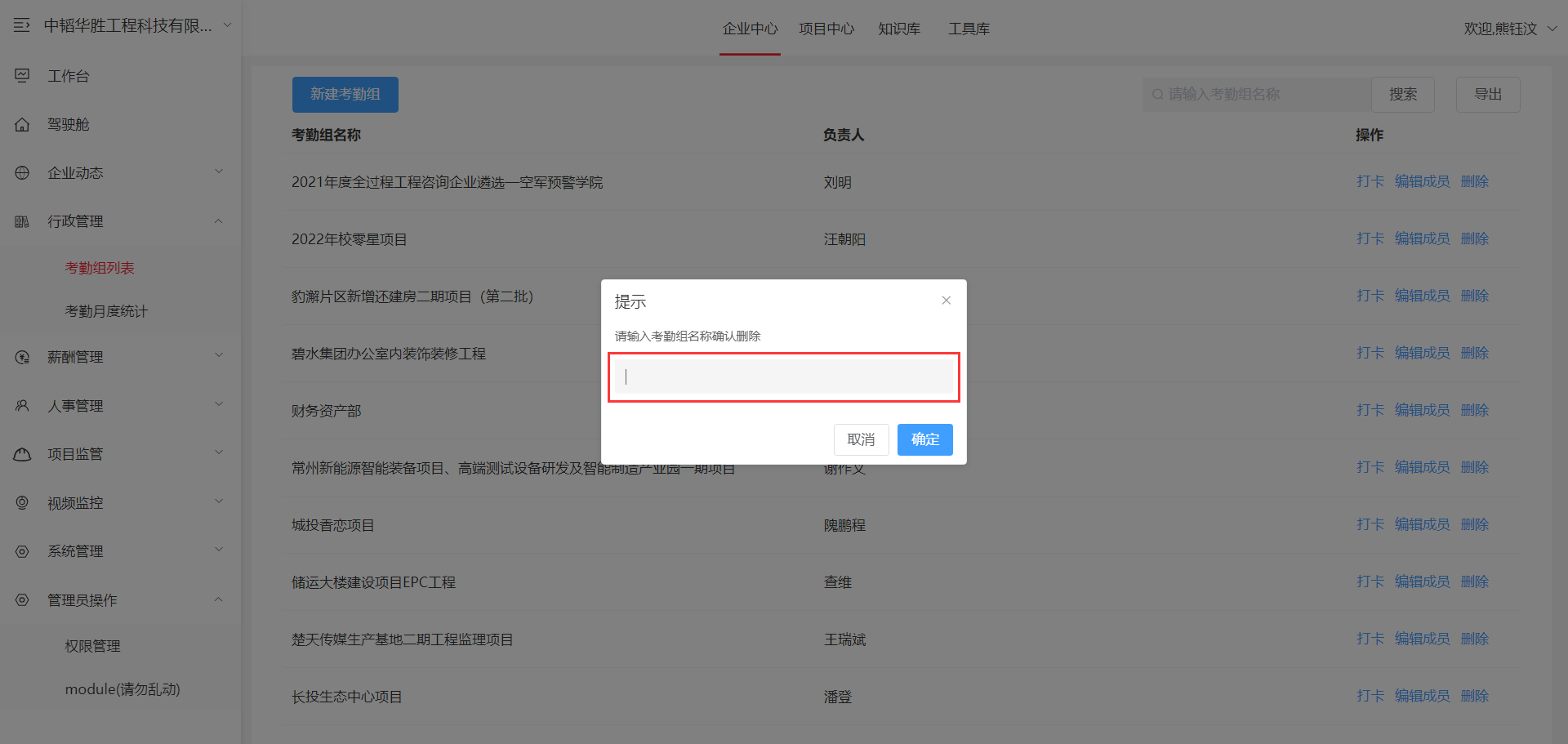# 行政管理
# 考勤打卡
左侧菜单中选择【行政管理-考勤组列表】,可进入考勤组列表界面。系统内考勤打卡由各个考勤组的负责人操作,每位用户可在此界面看到自己负责的考勤组列表,进行修改组员及打卡操作。
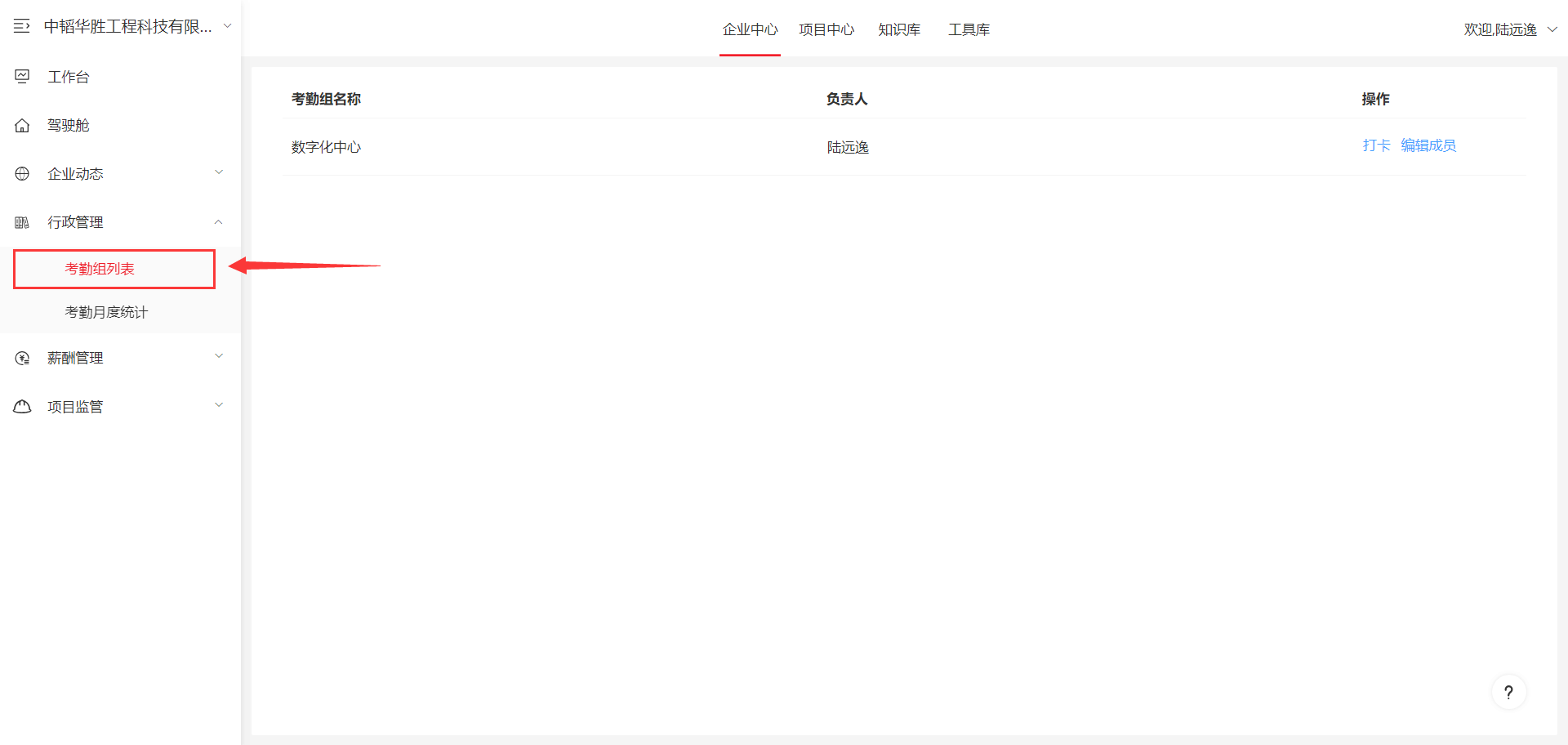
# 编辑成员
当考勤组内成员发生变动需要添加/移除时,负责人可点击界面右侧操作栏中的“编辑成员”按钮,进入成员编辑界面。
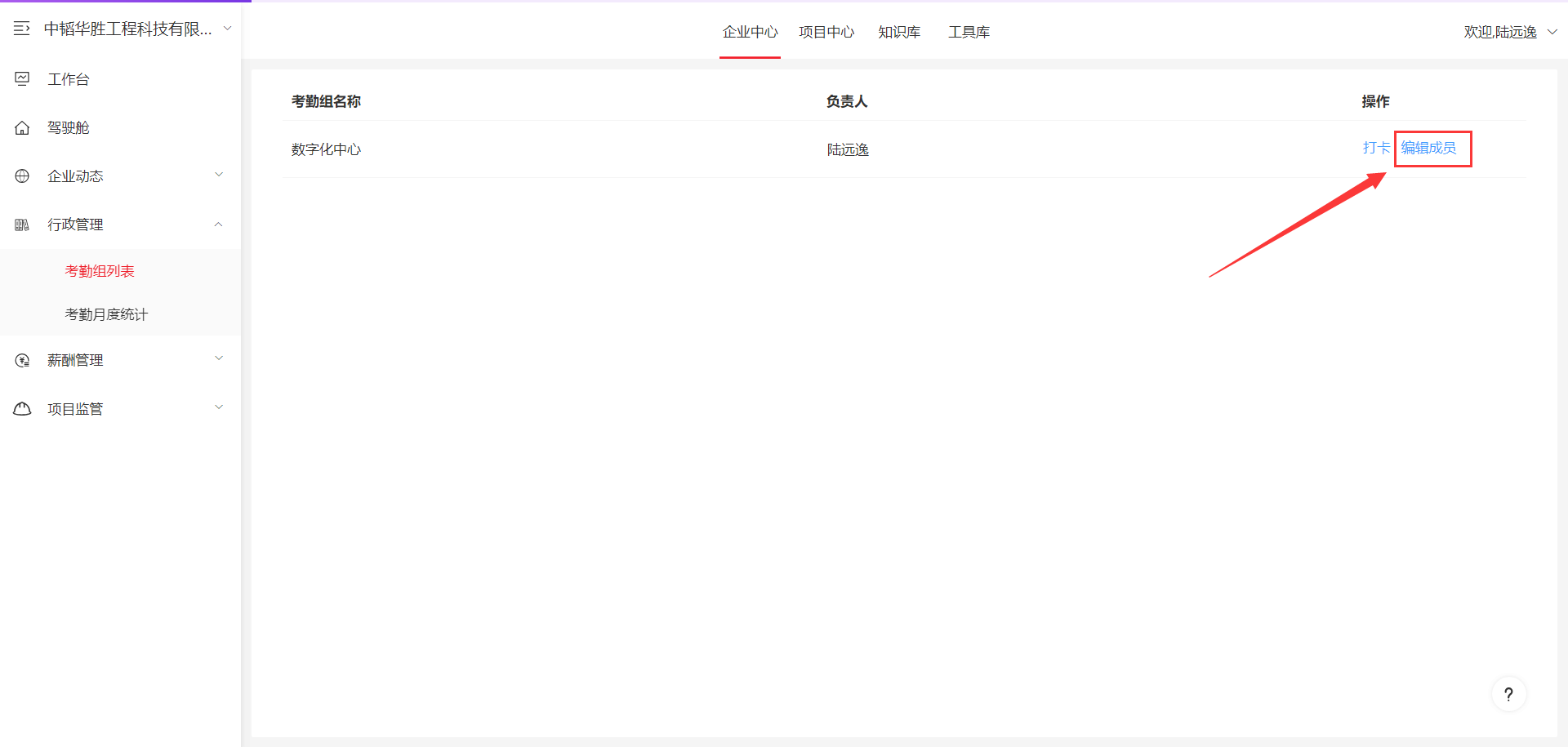
成员编辑界面可添加或移除组员。下图标记①处“添加组员”按钮点击后会弹出选择企业内人员的窗口;标记②可输入关键字,点击标记③处“搜索”按钮可基于关键字对已有组员的姓名进行筛选,在下方显示匹配的成员;若某组员因调动离开了考勤组,可点击标记④的“移除”按钮将其从组内移除,之后打卡时将不会出现此成员。
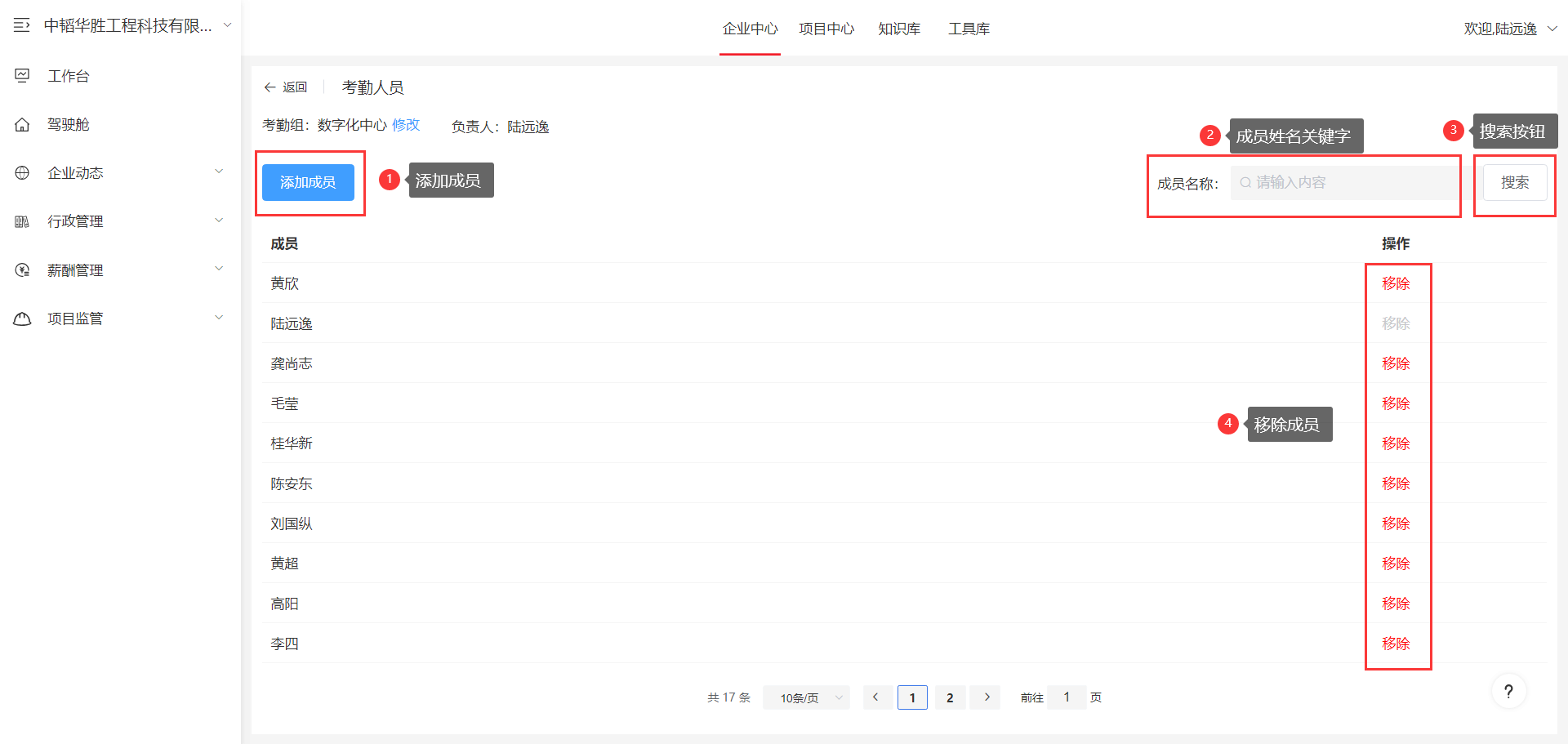
点击“添加成员”按钮后弹出窗口如下,标记①处可输入姓名关键字,根据输入关键字匹配企业内员工列表并在标记②处进行展示,需点击②中的名称来选中一名员工,随后点击确定保存,将选中的员工添加进考勤组。
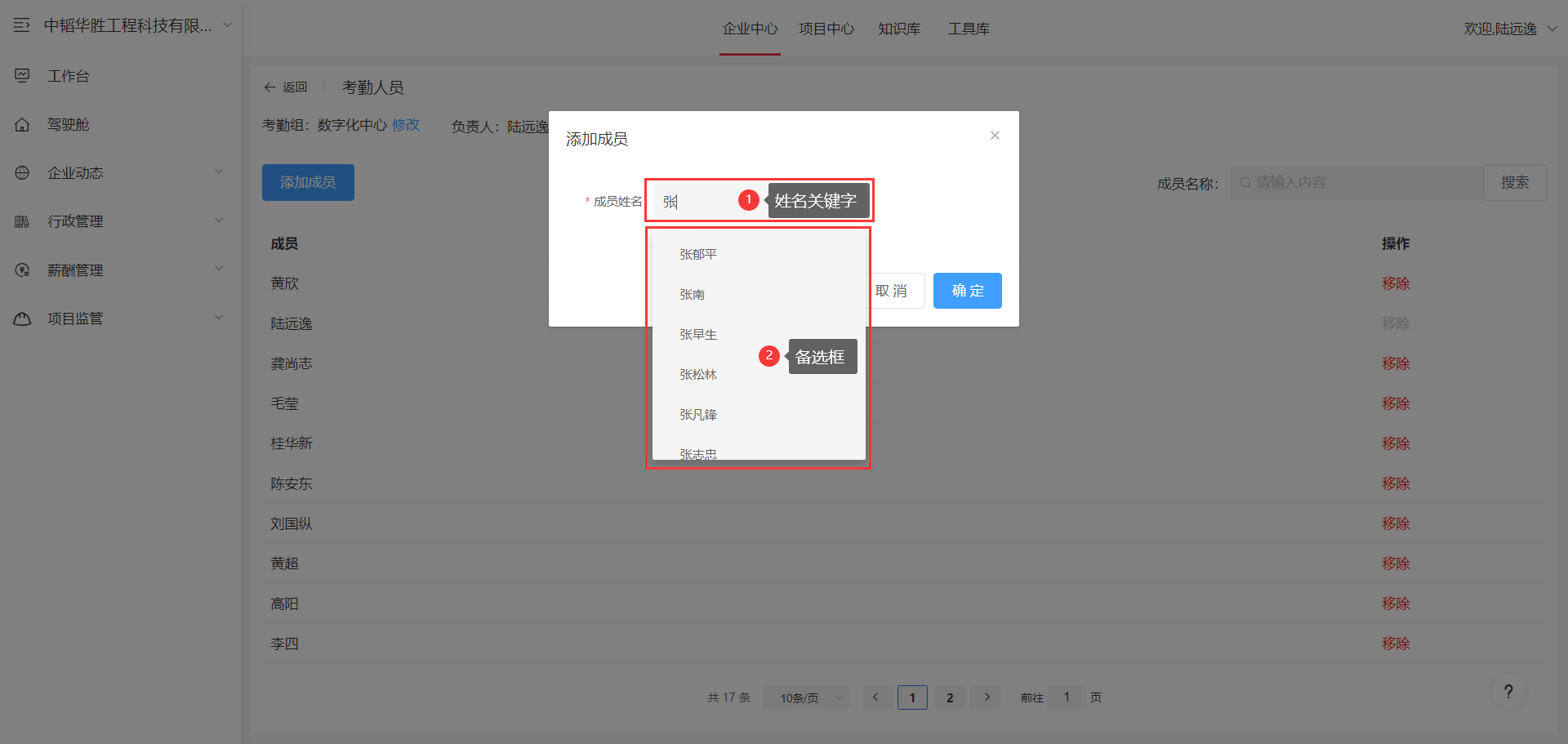
# 打卡
在考勤组列表界面,点击界面右侧操作栏中“打卡”按钮,进入对应考勤组的打卡界面。
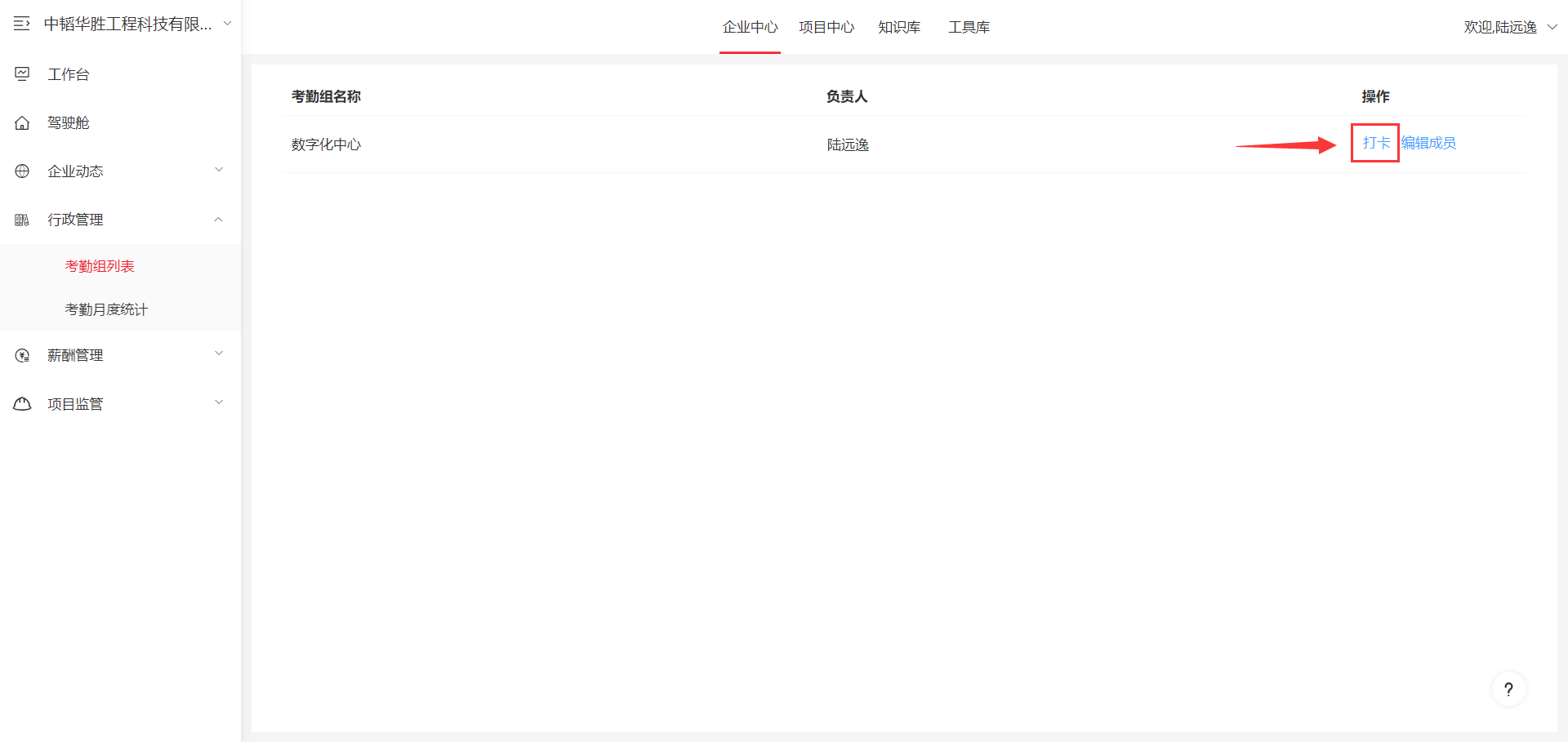
考勤组负责人可在打卡界面对组员某天的考勤进行打卡。标记①处可输入姓名关键字,点击标记②处基于输入的关键字对组内成员进行筛选,下方列表将仅显示匹配成员;标记③处可切换当前编辑打卡信息的日期。
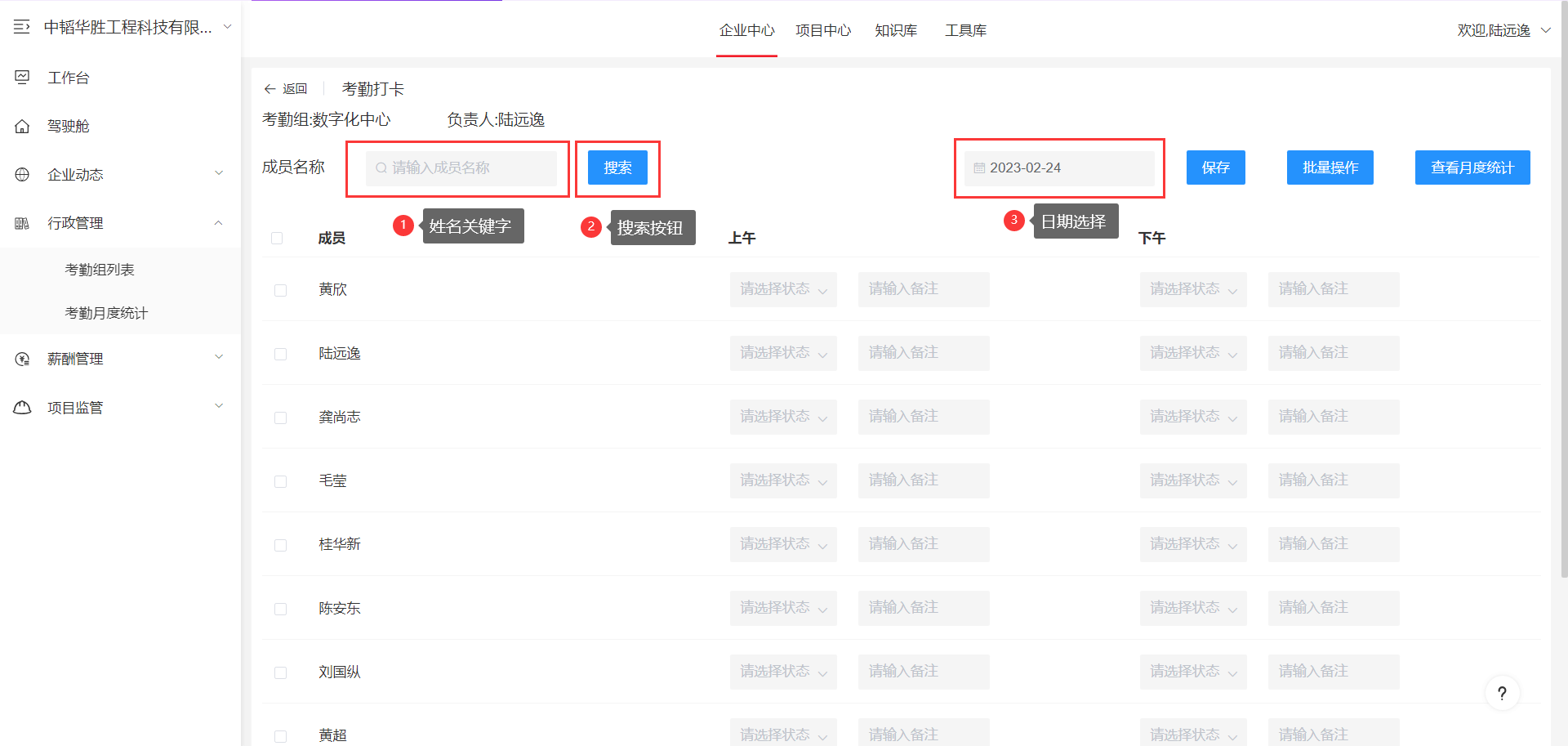
选择打卡日期后,若组内成员较多,可在界面底部设置每页显示的成员数量,使用批量操作来减少操作量。
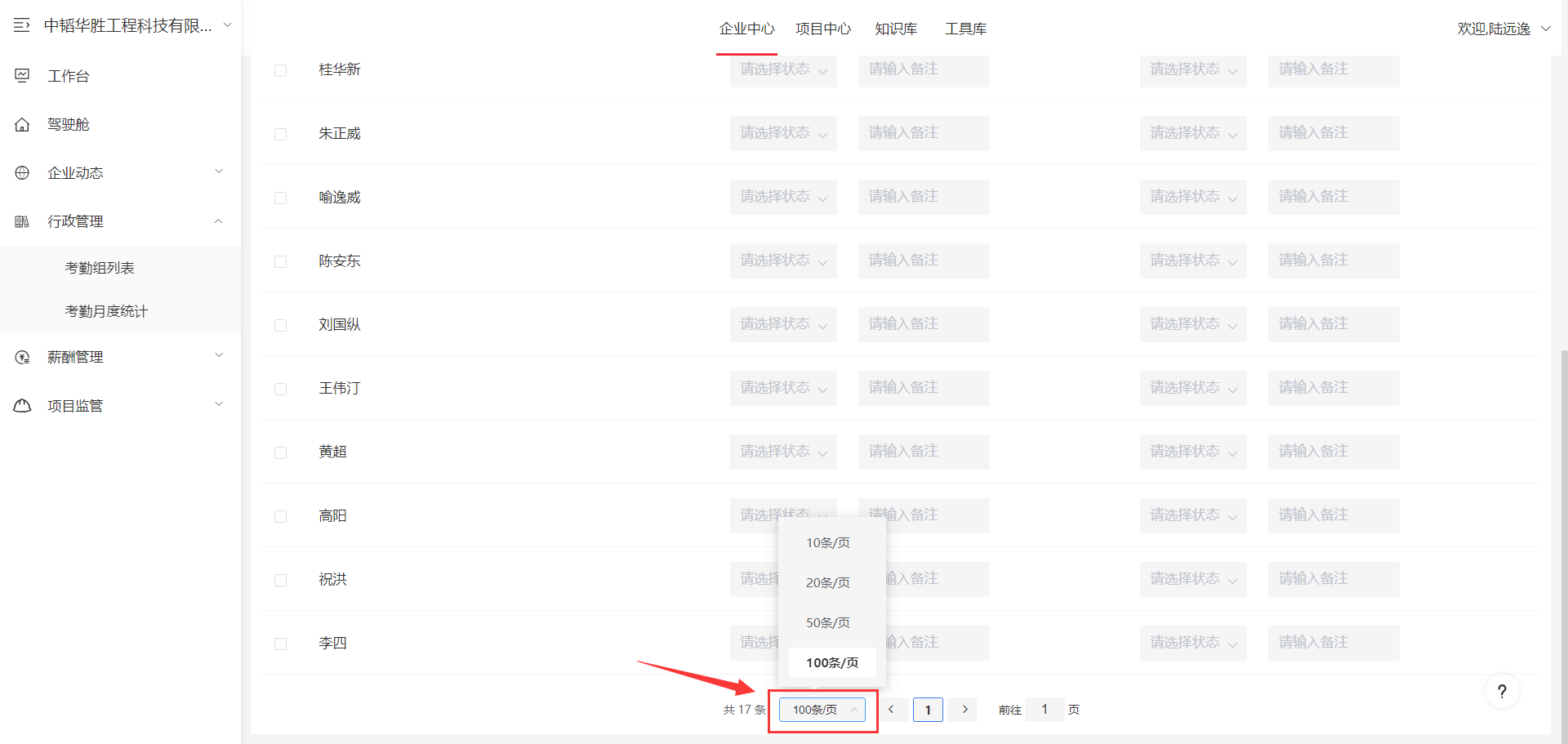
修改界面内显示成员数量后回到界面顶部,点击界面左侧标记①处全选框,将界面内所有成员勾选;也可在标记②处依次勾选打卡类型相同的成员。然后点击标记③处“批量操作”按钮,弹出批量操作窗口。
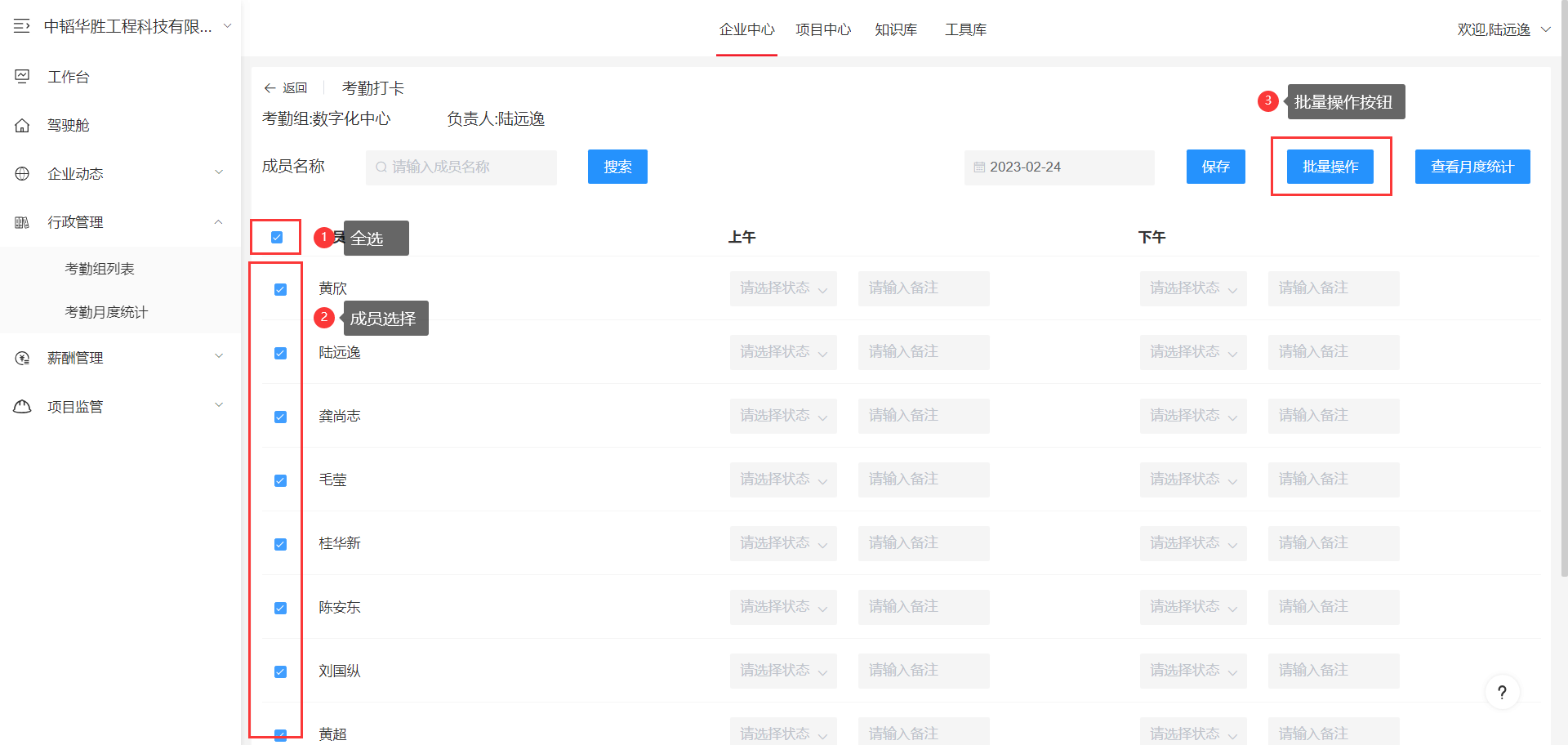
批量操作窗口中可于标记①处选择时间段(上午、下午),标记②处选择打卡类型,标记③处填写备注。
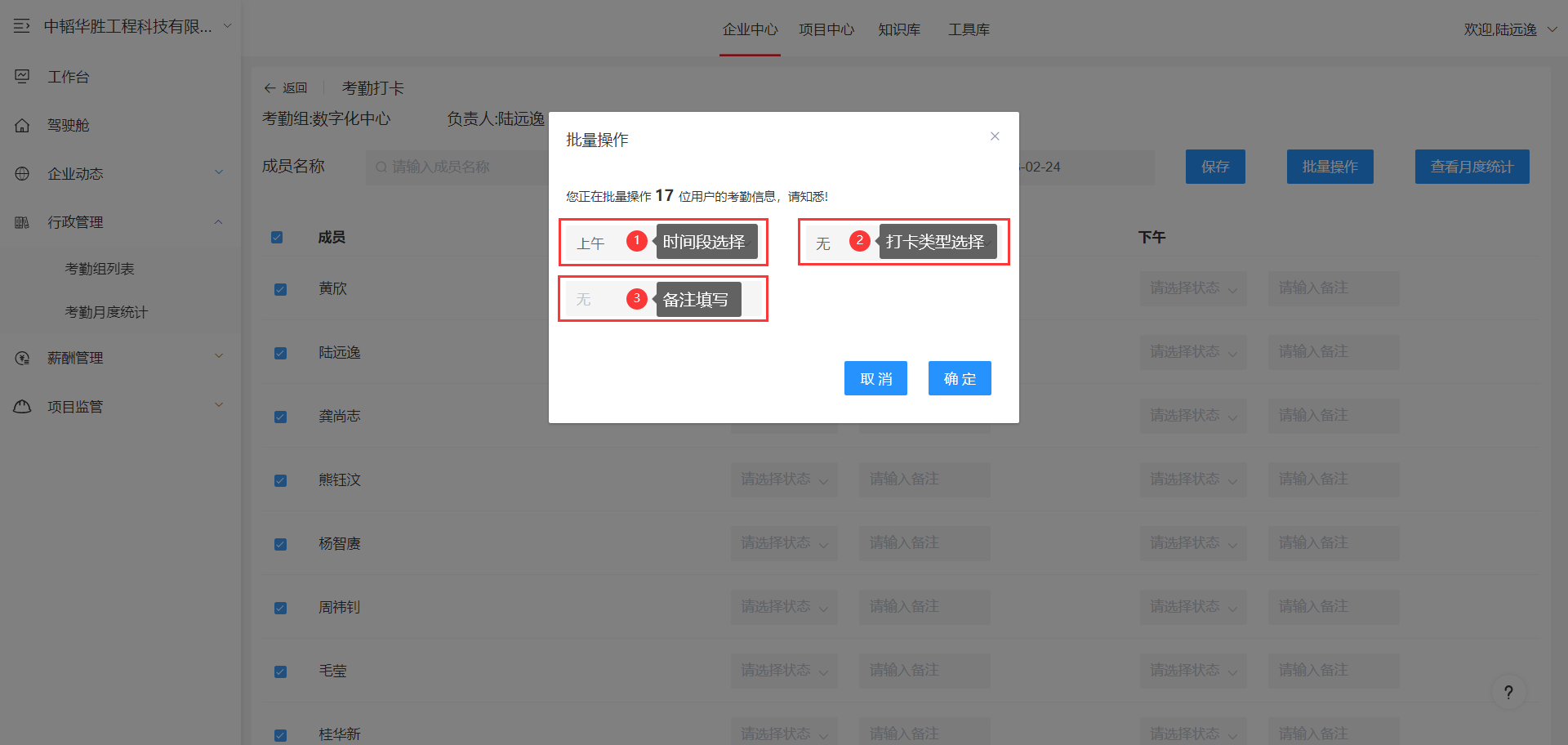
打卡类型选择出勤,然后点击确认按钮,即可完成批量打卡,所勾选的成员当天上午的打卡状态均变为出勤。
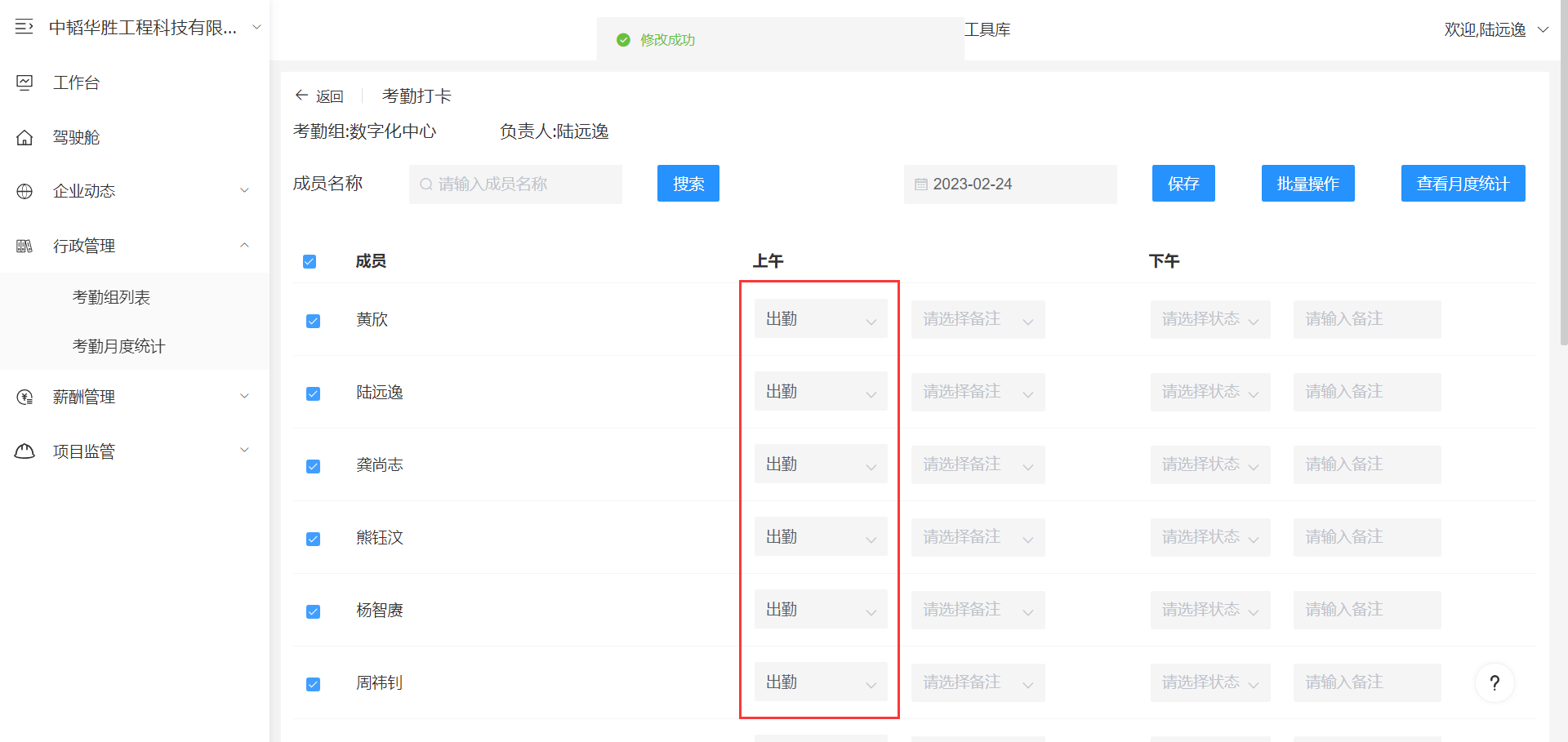
选择部分打卡类型时,备注输入框的边框会变为红色,表示此类打卡必须输入备注才可保存。
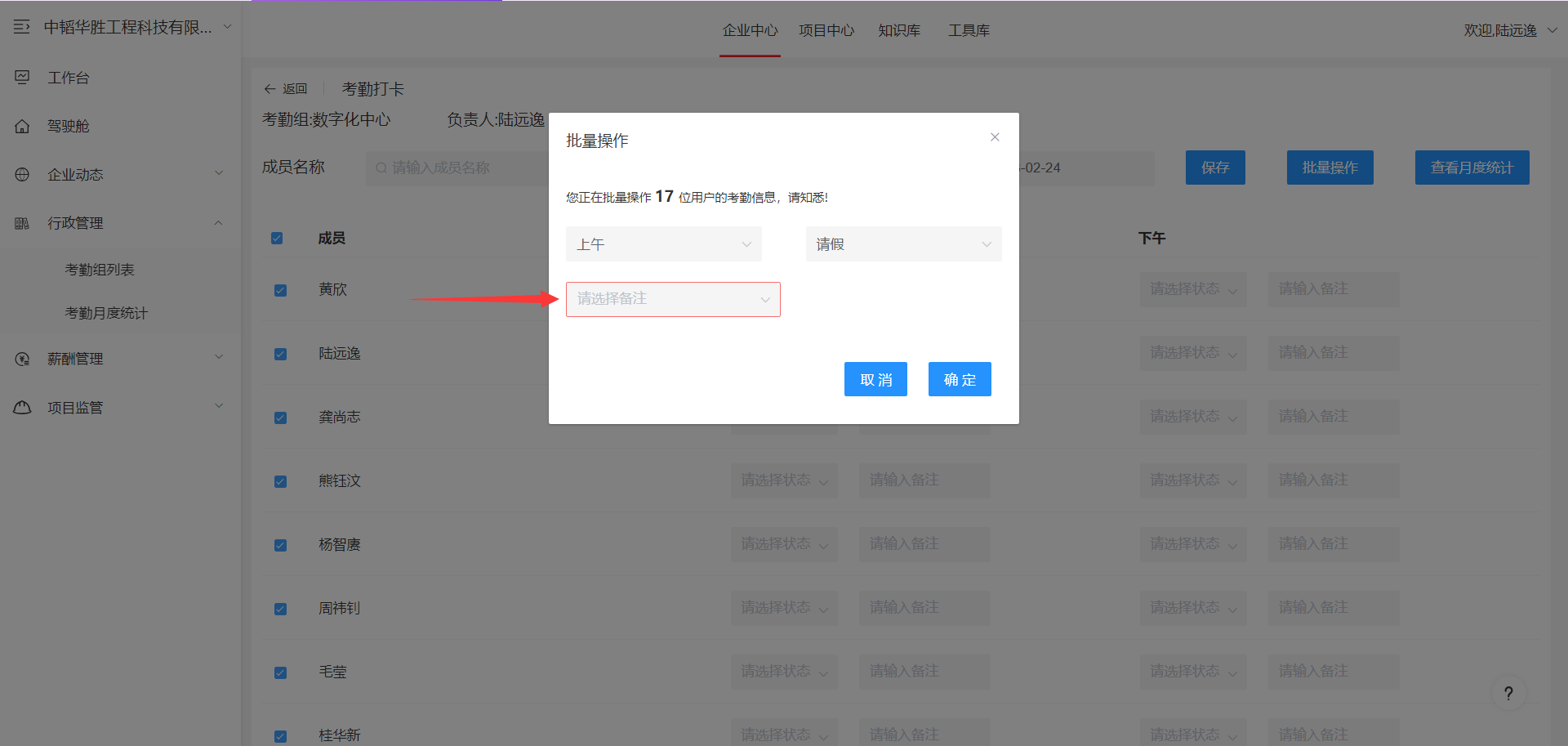
若仅需修改单个成员的打卡状态,可在对应行直接点击下拉框进行修改,完成选择后点击标记②处“保存”按钮即可。
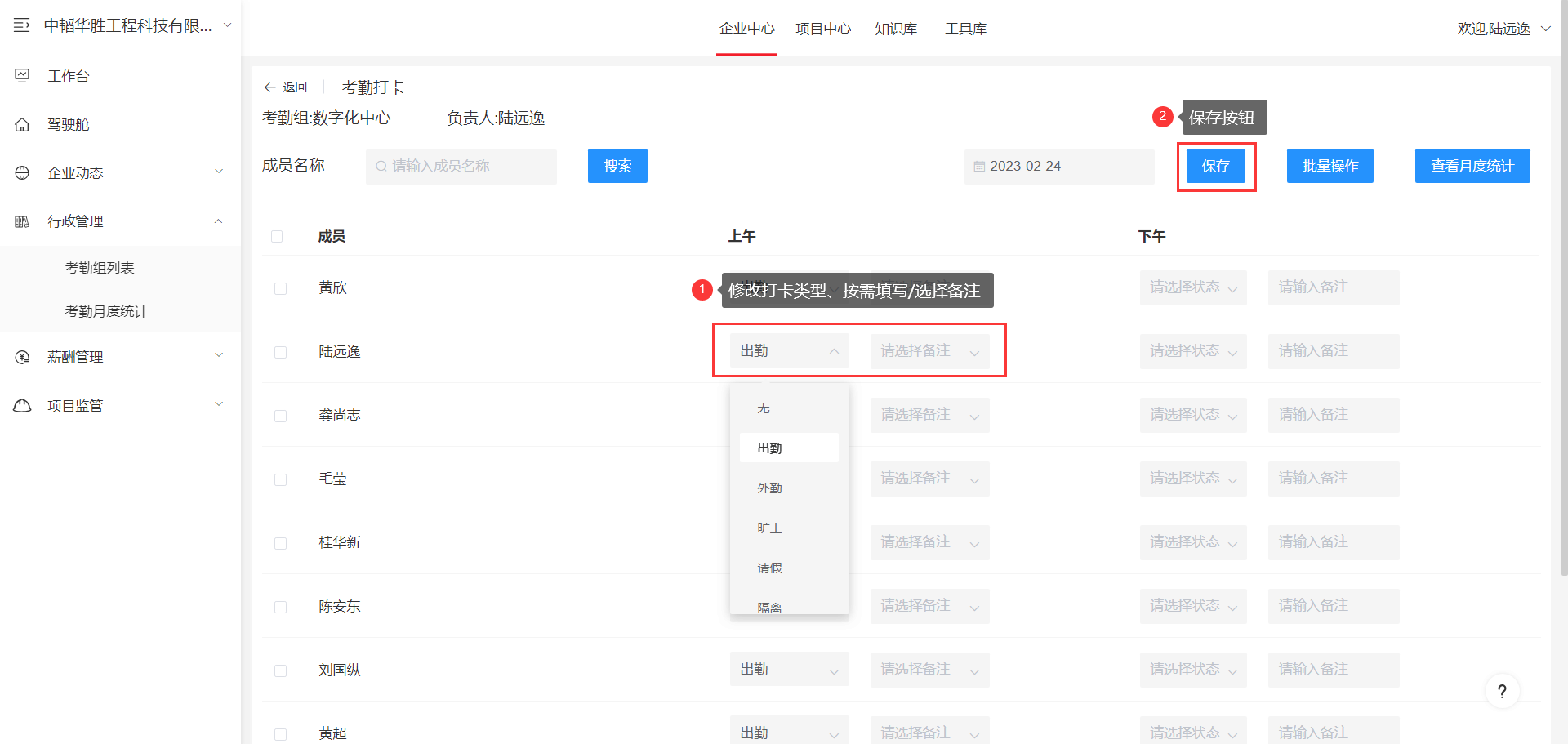
# 补卡
当系统提示“超出时间限制范围”时,请于钉钉【工作台-OA审批】中发起补卡申请,补卡申请界面如下,需选择补卡日期及人员,并在备注内说明具体的补卡情况。如果涉及多个日期,需点击标记④处的添加按钮,创建一组新的补卡信息。
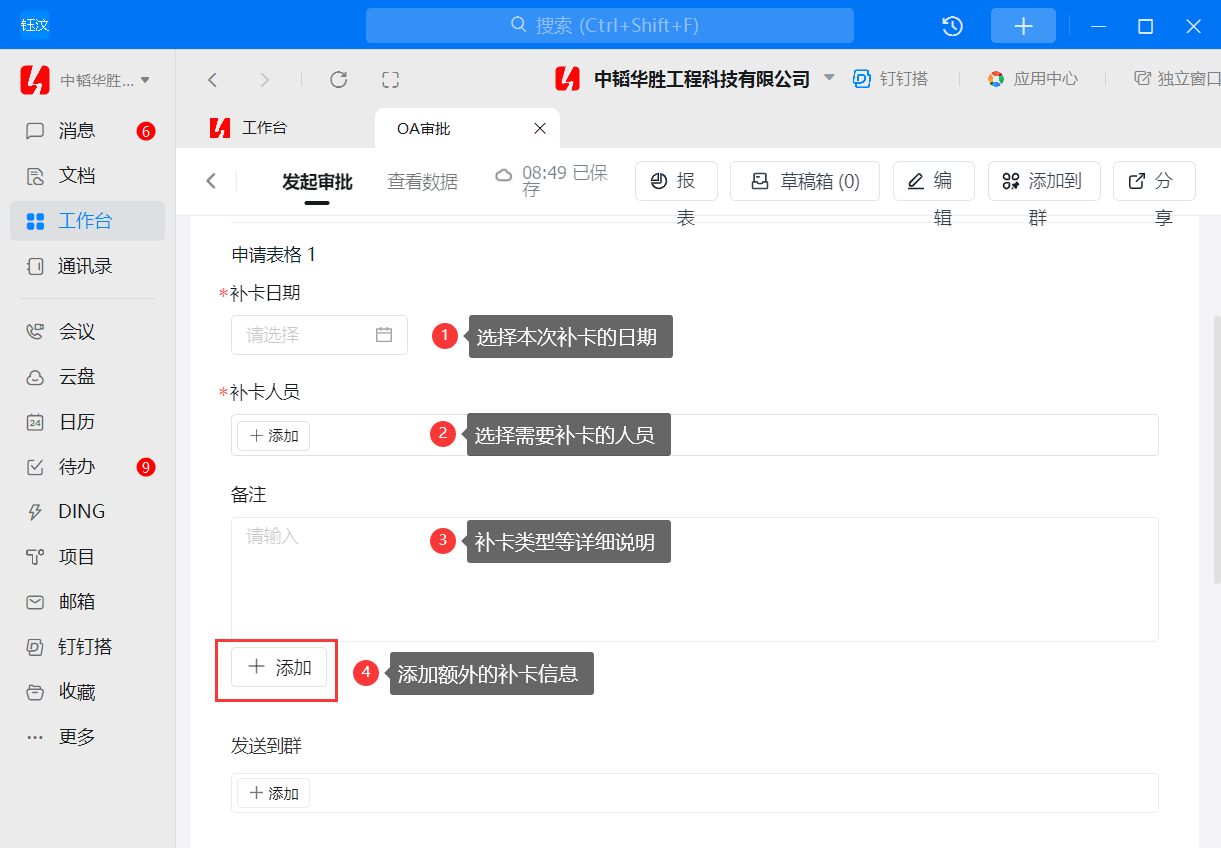
# 查看考勤
# 查看个人考勤
左侧菜单中选择【行政管理-考勤月度统计】,用户可在此界面查看自己的考勤情况。
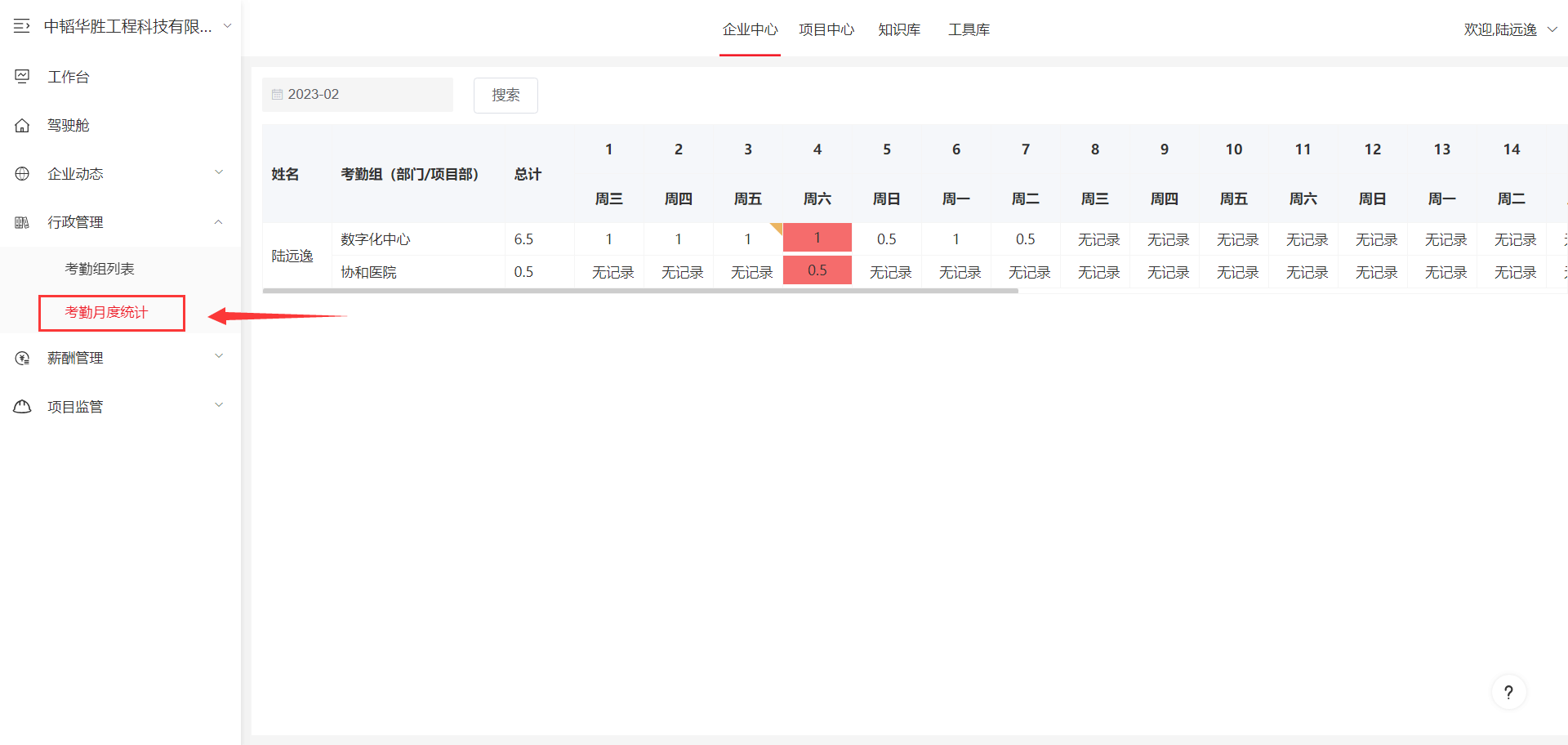
# 查看考勤组考勤
考勤负责人可在打卡界面右侧找到“查看月度统计”按钮,点击后前往统计界面可查看当前考勤组成员的考勤情况。
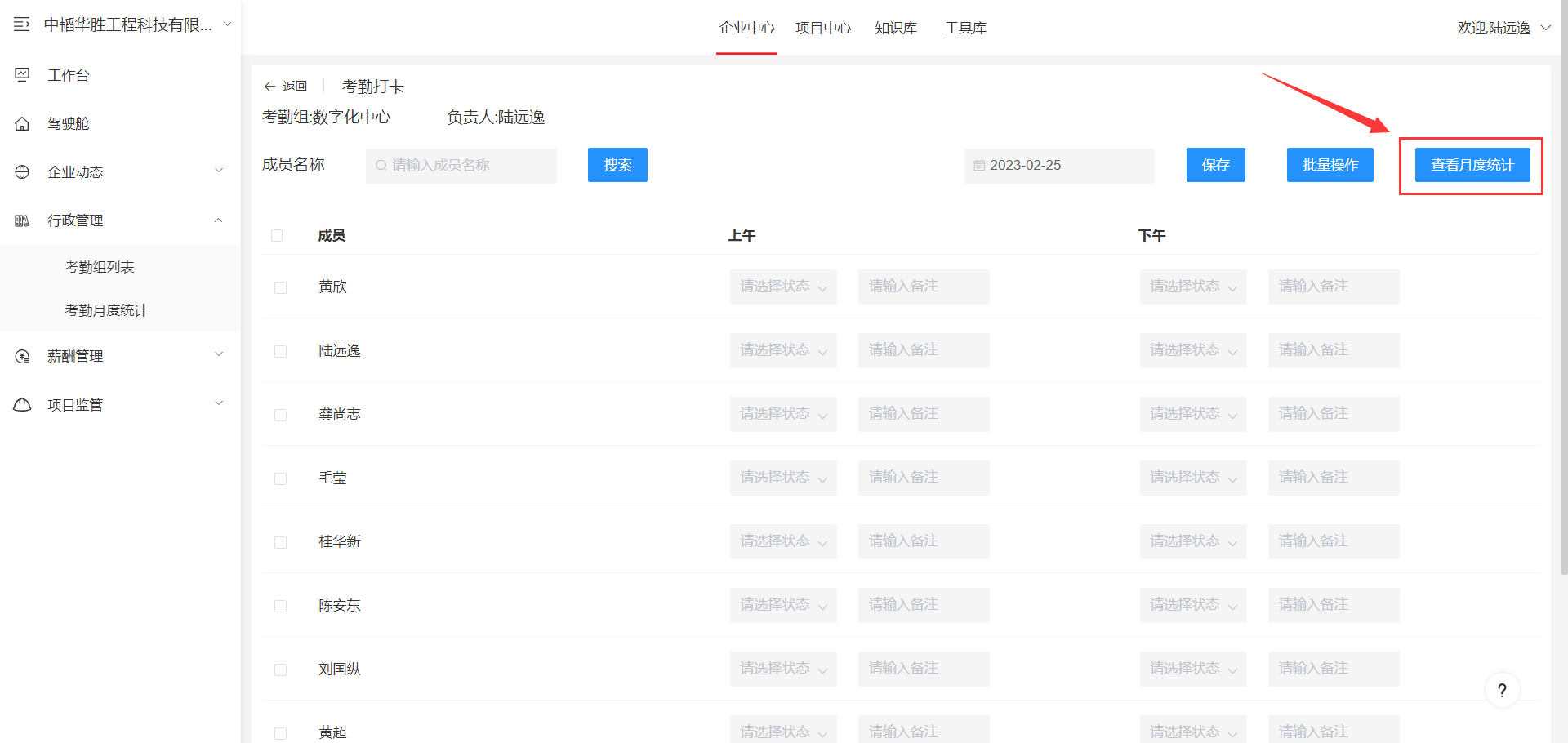
对于同时参加多个考勤组的成员,此界面会显示他在其他考勤组中的考勤情况,用于判断和处理异常打卡。
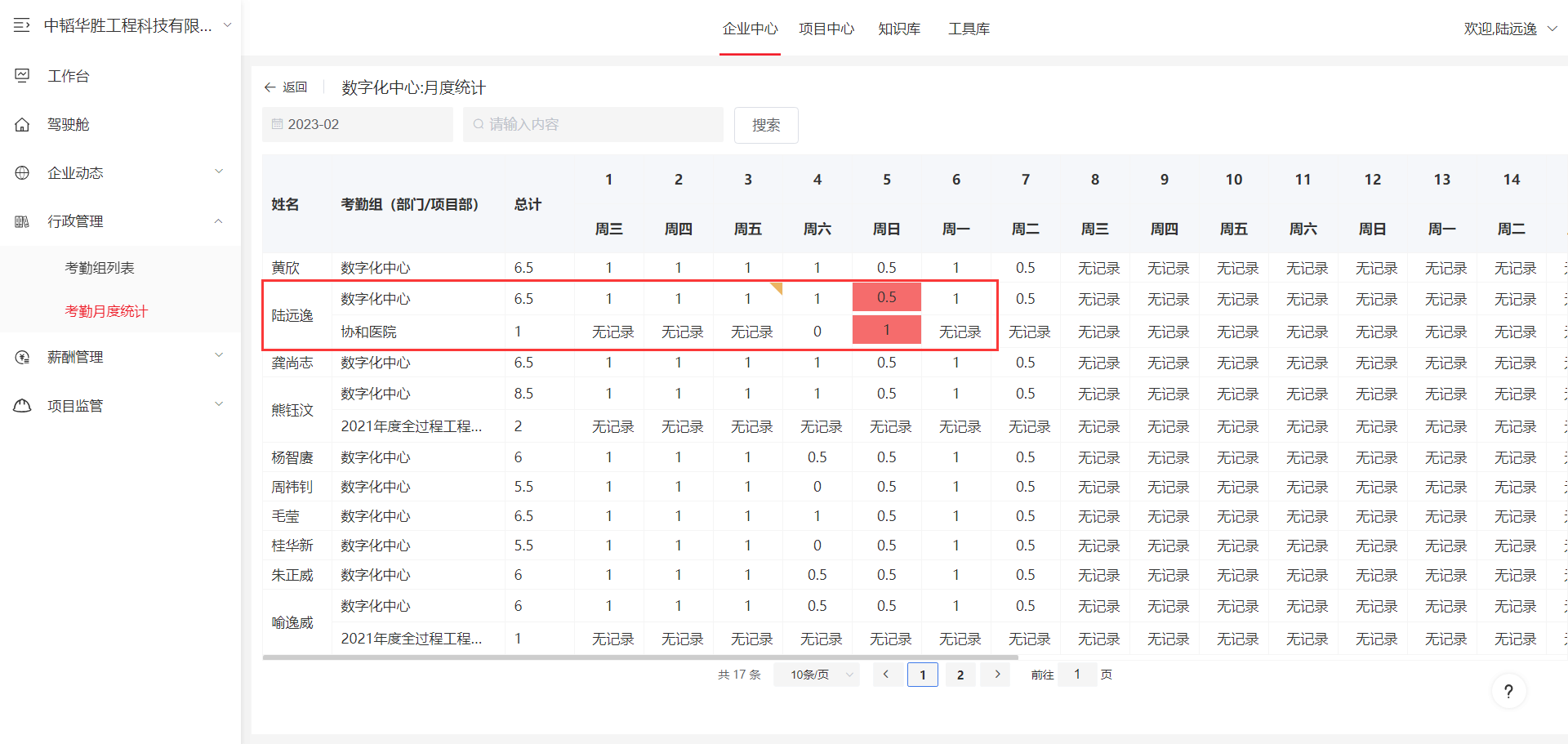
# 查看所有考勤
若用户拥有管理权限,左侧菜单中选择【行政管理-考勤月度统计】时,可在此界面查看企业内所有员工的考勤情况。
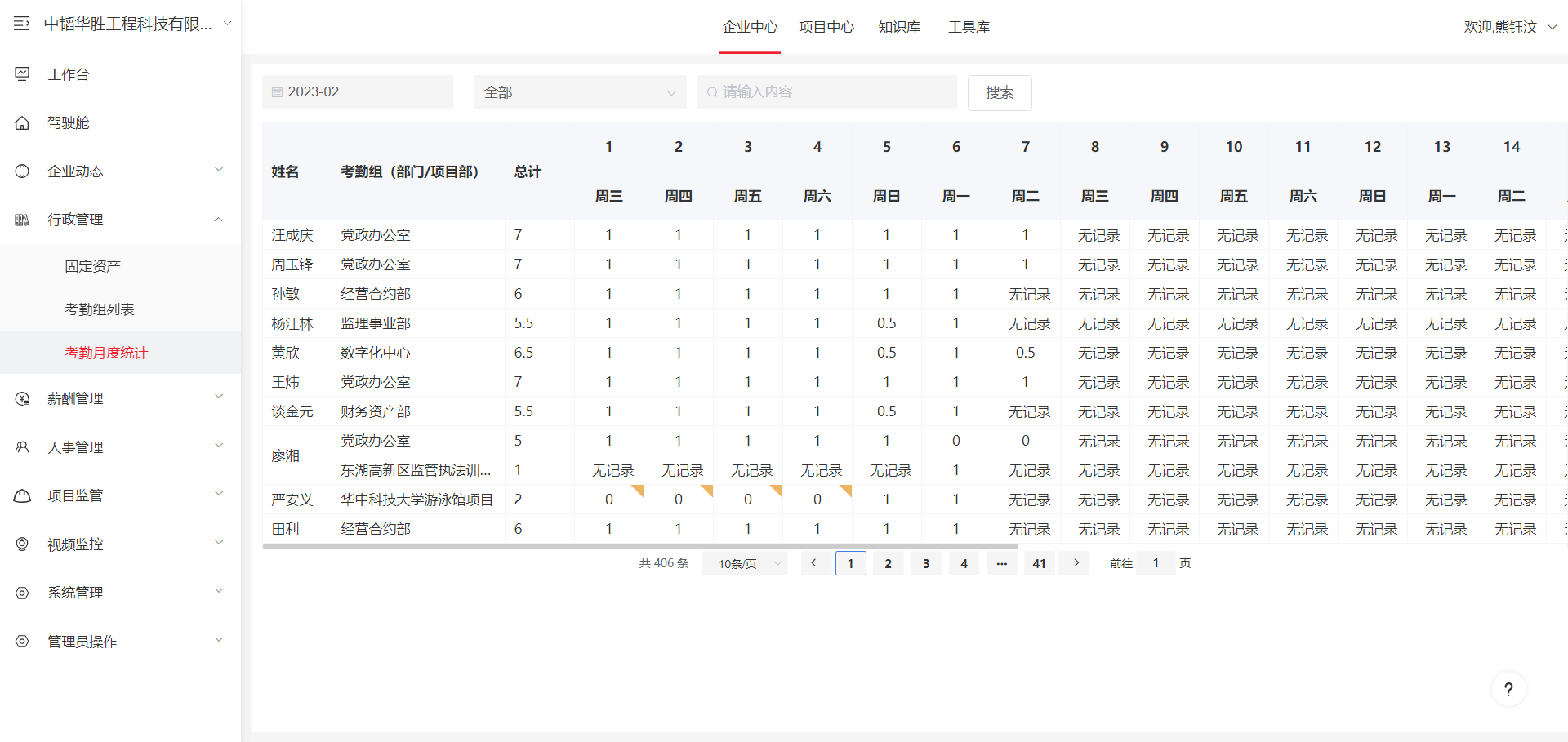
# 标识说明
考勤统计界面中,标记①处所示单元格右上角有黄色三角标记,表示当天的考勤有备注可以查看,用户可以点击此单元格查看备注;标记②处表示当天考勤合计出现异常,需检查是否存在多个部门/项目重复打卡的情况。
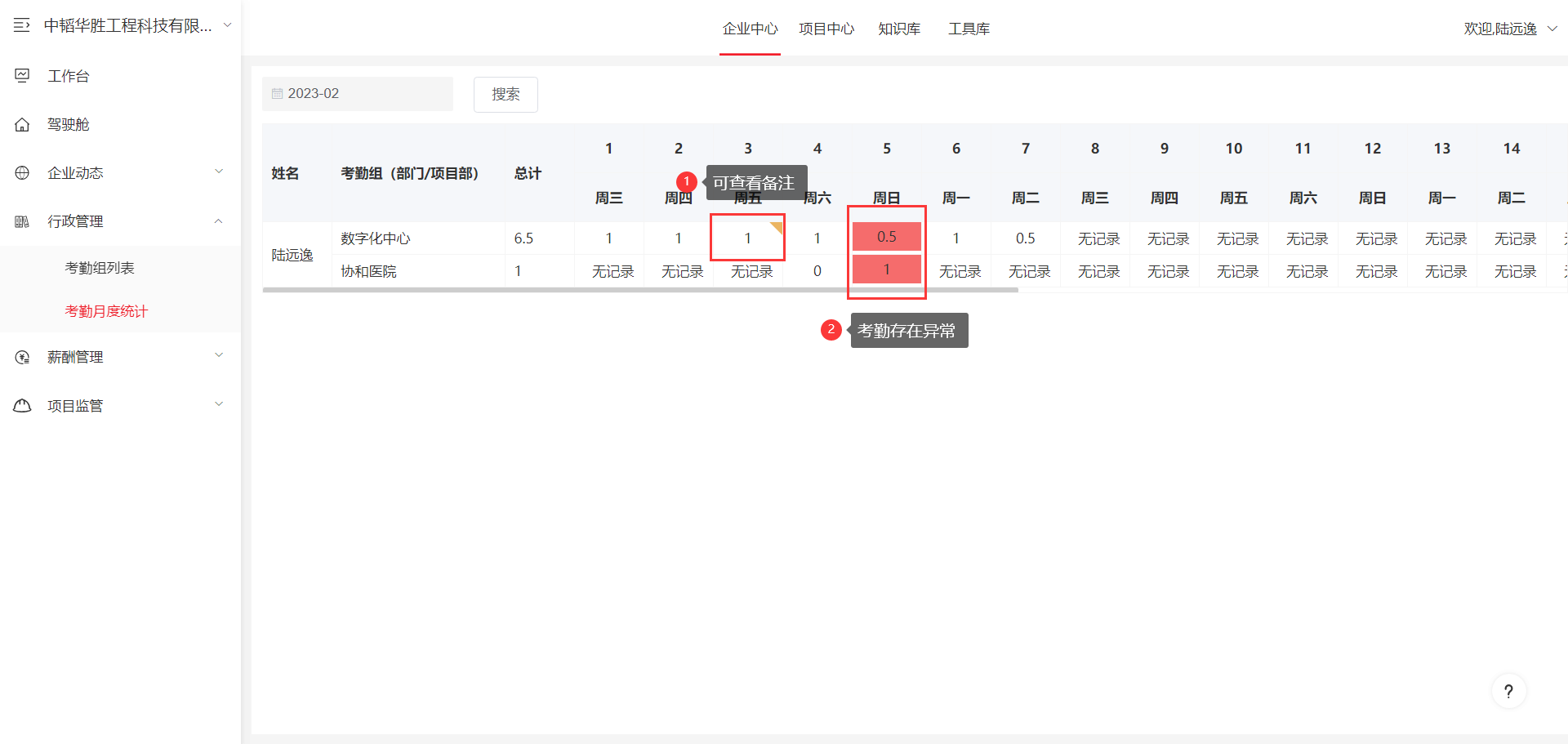
# 管理考勤组
# 新建考勤组
若用户拥有考勤组管理权限,在考勤组列表界面左上角可看到新建考勤组按钮,点击后弹出考勤组创建窗口。
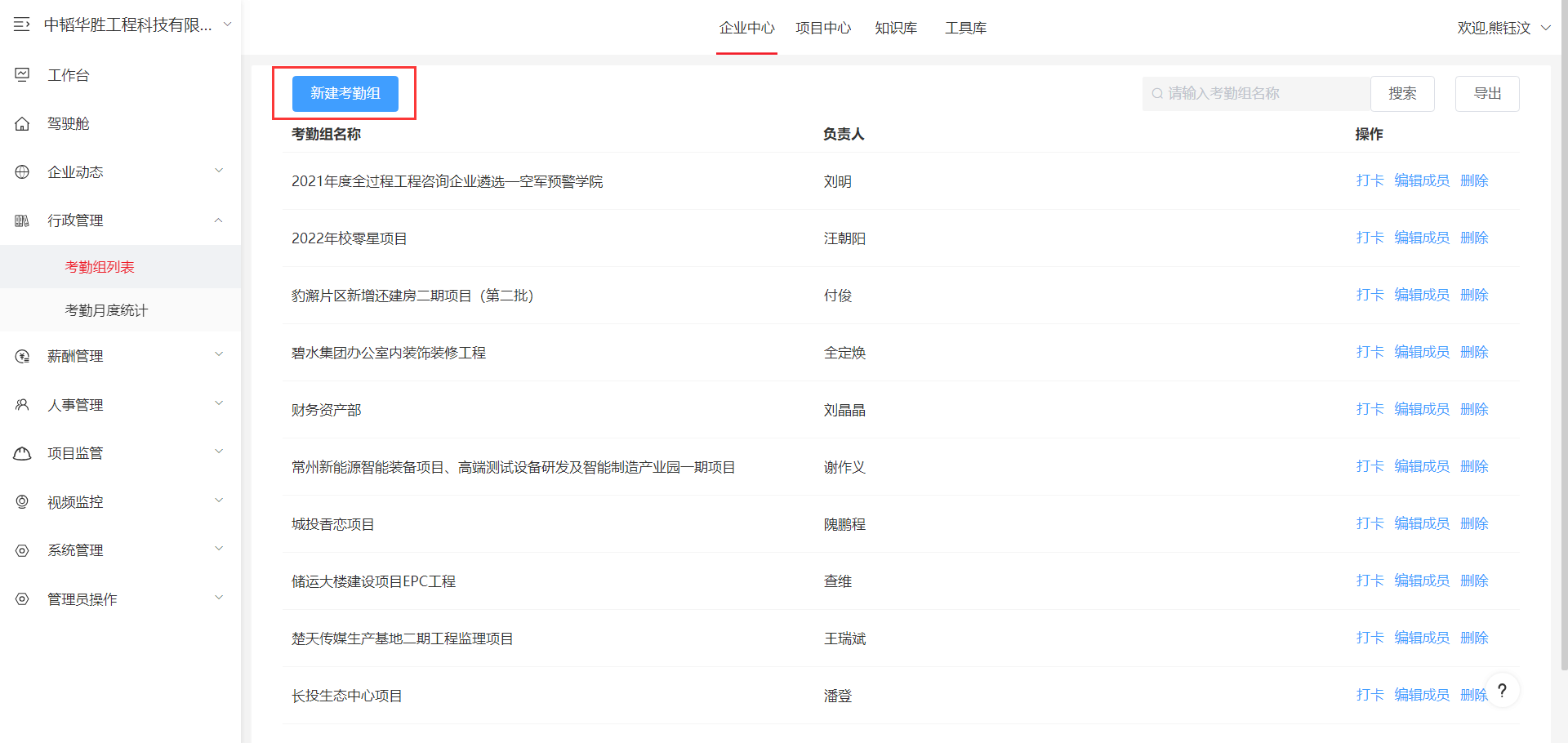
需在弹出窗口中输入新建的考勤组名称,然后点击“确定”按钮完成新建。
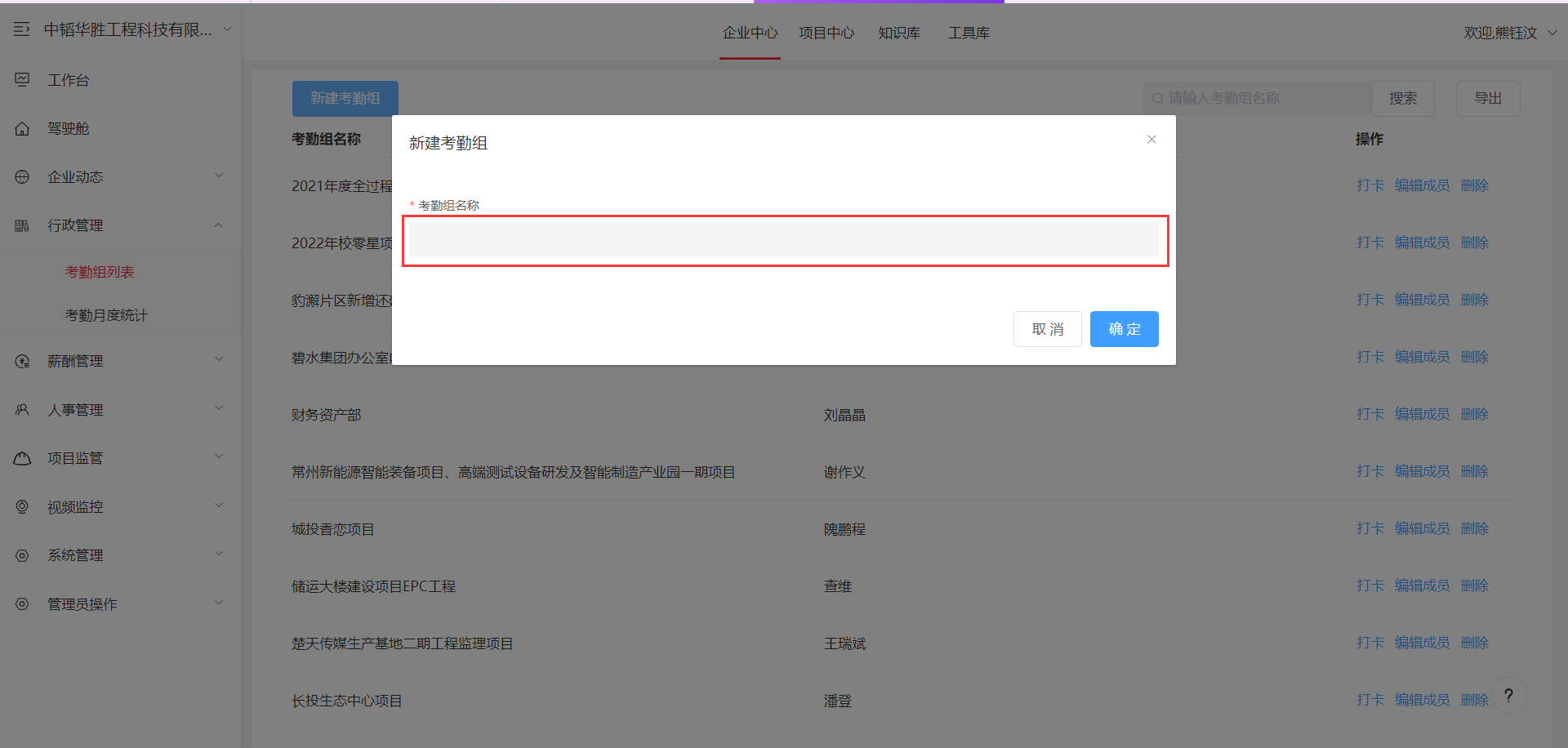
# 设置负责人
若用户拥有考勤组管理权限,可对所有可见考勤组成员进行管理,在考勤组列表界面点击右侧操作栏“编辑成员”按钮,进入成员编辑界面。
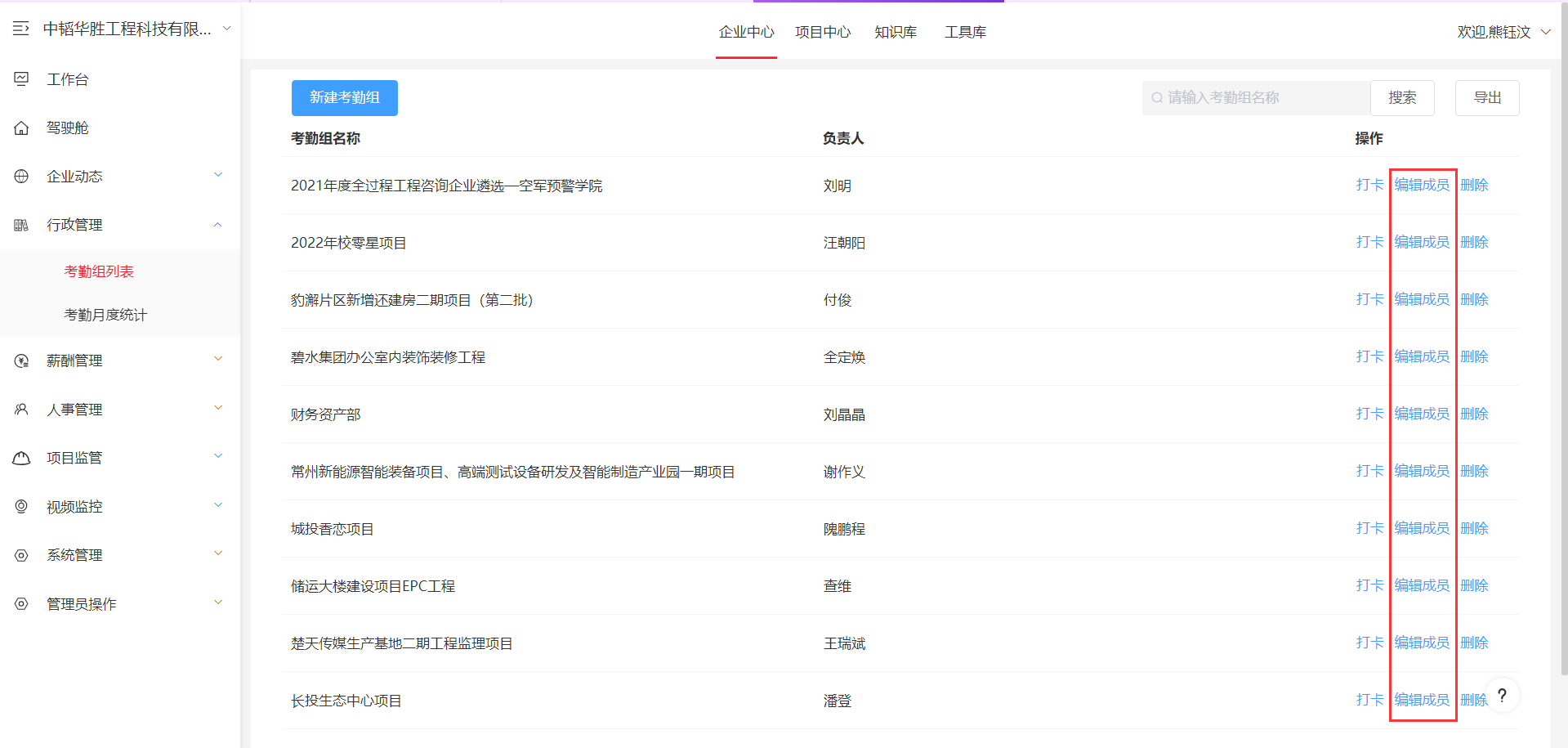
相比考勤组负责人的成员编辑界面,拥有管理权限的用户可在界面右侧操作栏中看到“设为负责人”按钮,指定组内任一成员为负责人,负责人无法从组内移除,需要先指定一名新的负责人。
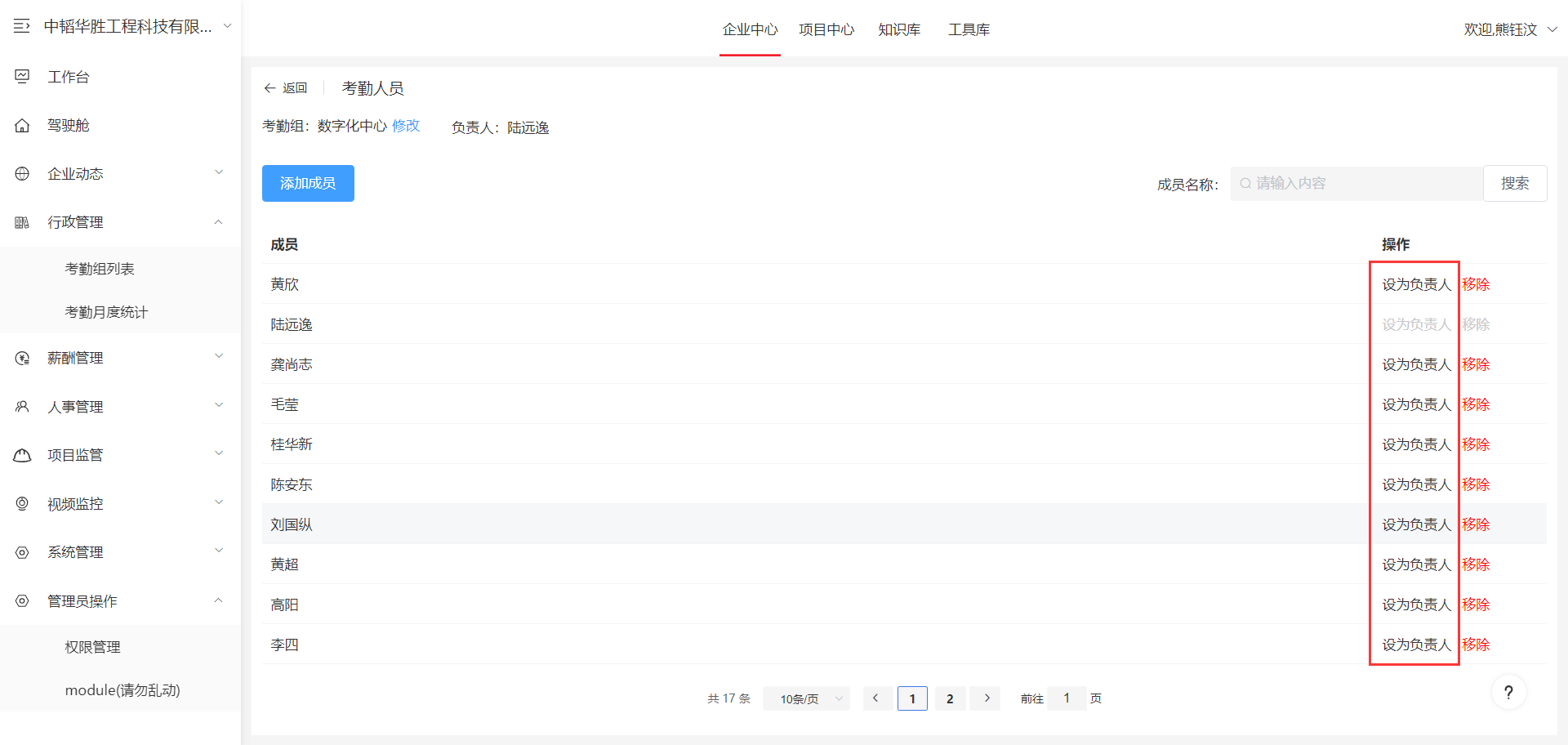
# 删除考勤组
若用户拥有考勤组管理权限,可看到考勤组列表界面右侧存在“删除”按钮,点击后弹出确认窗口
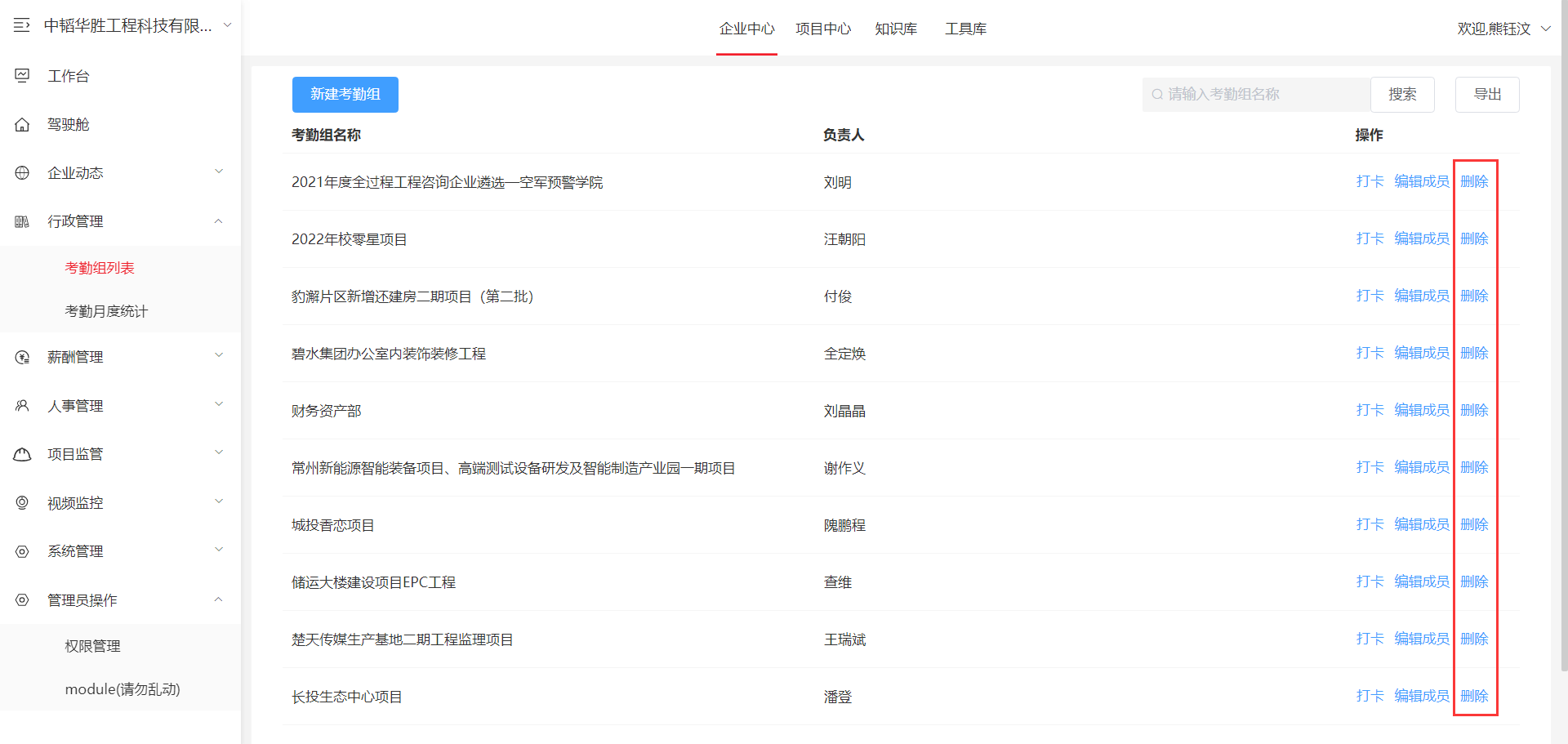
用户需在弹出的确认窗口中输入目标考勤组名称,以防止错误删除考勤组,若名称不匹配,会提示“请输入正确的考勤组名称”,输入正确的考勤组名称后点击“确定”完成删除。